Oglas
Dobrodošli v vodiču MakeUseOf o ustvarjanju lastne aplikacije za Android. V tem priročniku si bomo ogledali, zakaj želite ustvariti lastno aplikacijo za Android, nekatere možnosti za njeno izdelavo in kako jih dati na voljo drugim.
Uvod v Androidov razvoj
Obstajata dva glavna načina za razvoj aplikacije za Android. Prvi je, da ga napišete iz nič, najverjetneje na Javi. Ampak to vas seveda že predvideva vem Java oz imejte potrpljenje, da se ga naučite Želite razviti aplikacije za Android? Tukaj je, kako se učitiPo toliko letih bi si človek mislil, da je trg mobilnih telefonov zdaj nasičen z vsako aplikacijo, ki jo je mogoče predstavljati človek - vendar to ni tako. Obstaja veliko niš, ki jih je še treba ... Preberi več pred potapljanjem noter. Kaj pa, če vas srbi, da začnete takoj?
Druga možnost je eden od graditeljev aplikacij s točkami in kliki na trgu. Mnogi od teh ciljnih uporabnikov podjetij (in prihajajo s cenovno ceno podjetja). Toda MIT ponuja spletno orodje "App Inventor", ki vam omogoča vizualno gradnjo aplikacije. Z aplikacijo Inventor lahko dosežete nekaj čednih stvari, ki vas bodo zasedele, dokler se ne boste mogli kopati v Javo in dostopati do vseh zmogljivih funkcij platforme Android.
V spodnjih razdelkih bomo izdelali prototipno različico preproste aplikacije za praske, ki bo shranila besedilo, ki ga vnesete vanj. Najprej bomo to naredili v App Inventorju in rezultate pregledali v emulatorju za Android. Nato bomo to aplikacijo razširili z možnostjo izbiranja med več datotekami in tako postali bolj »beležnica«. Za to vrsto izboljšav se moramo potopiti v Java in Android Studio.
Pripravljeni? Pojdimo do tega
Zakaj razvijati za Android?
Obstajajo številni razlogi, da želite ustvariti svojo aplikacijo za Android, med drugim:
- Nujnost: Konec koncev je mati izuma. Mogoče, ko pogledate v Trgovino Play svojo sanjsko aplikacijo, ugotovite, da je nekaj, kar boste treba zgraditi sebe 4 vprašanja, ki si jih morate zastaviti, preden se naučite kako kodiratiUčenje programskega jezika je priljubljeno. A je to za vse? Preden se zavežete, si postavite naslednja vprašanja in bodite iskreni. Preberi več ker še nihče ni.
- Skupnost: Razviti nekaj koristnega in omogočiti njegovo brezplačno dostopnost (zlasti odprtokodno) sodelovati v skupnosti Android in / ali FOSS Zakaj ljudje prispevajo k projektom odprtega izvora?Razvoj odprte kode je prihodnost programske opreme. Za uporabnike je odličen, saj je programska oprema z odprtim kodom običajno na voljo brezplačno in je pogosto varnejša za uporabo. Toda kaj prisili razvijalce, da brezplačno prispevajo kodo? Preberi več . Brez odprtokodnih prispevkov ne bi bilo Linuxa in brez Linuxa ne bi bilo Androida Ali je Android resnično odprtokoden? In ali je sploh pomembno?Tu preučujemo, ali je Android resnično odprtokodni vir. Konec koncev temelji na Linuxu! Preberi več (ali vsaj nobenega Androida, kot ga poznamo). Zato razmislite o vračanju!
- Učenje: Obstaja nekaj boljših načinov za razumevanje platforme kot za razvoj zanjo. Lahko gre za šolo ali lastno radovednost. In če boš lahko na koncu zaslužil še nekaj dolarjev, toliko bolje.
- Monetizacija: Po drugi strani pa boste morda šli s tem, da zaslužite od začetka. Medtem ko je Android nekoč veljal za okrožje prihodkov od aplikacij z nizko najemnino, se to počasi obrača. Business Insider poročali marca da naj bi prihodki Android prvič prehiteli iOS leta 2017.
- Dodatek: Razvijalci pogosto ustvarijo aplikacije na splošno kot način za promocijo, dostop ali kako drugače dopolnitev obstoječega izdelka ali storitve konzole za spremljevalne aplikacije Izkoristite več konzole s storitvami za mobilne telefoneKrmilnik iger ni grozen oddaljen, a tudi ni odličen. Tablični računalnik ali ponekod pametni telefon omogoča boljši dostop do funkcij konzole. Preberi več in Lastna aplikacija MakeUseOf.
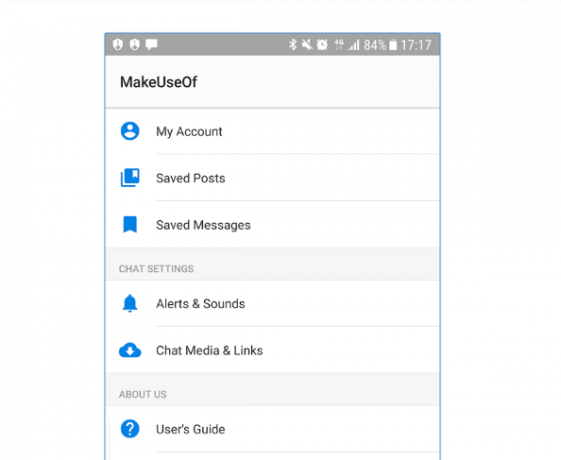
Ne glede na vaš razlog, bo razvoj aplikacij izzival vaše oblikovalske, tehnične in logične spretnosti. In rezultat te vaje (delujoča in uporabna aplikacija za Android) je odličen dosežek, ki lahko služi kot portfelj.
Obstaja veliko poti za ustvarjanje aplikacije, vključno z različnimi orodnimi naboji, programski jeziki Najboljši jeziki za razvoj mobilnih aplikacij v letu 2016Svet razvoja mobilnih aplikacij je še vedno tako močan kot doslej. Če želite začeti, še ni prepozno! Tu so jeziki, o katerih bi morali razmišljati o učenju. Preberi več , in založništvo Google Play vs. Amazon Appstore: Kaj je bolje?Trgovina Google Play ni edina možnost pri prenosu aplikacij - ali bi morali poskusiti Amazon Appstore? Preberi več . Na visoki ravni se ti razdelijo na naslednji dve kategoriji.
Kliknite in kliknite Aplikacije
Če ste popolnoma novinec v razvoju, obstajajo okolja, ki vam omogočajo, da zgradite aplikacijo za Android na enak način, kot bi ustvarili Powerpoint predstavitev. Izberete lahko kontrole, kot so gumbi ali besedilna polja, jih spustite na zaslon (kot je prikazano na spodnji sliki) in podate nekatere parametre, kako naj se obnašajo. Vse brez pisanja kode.
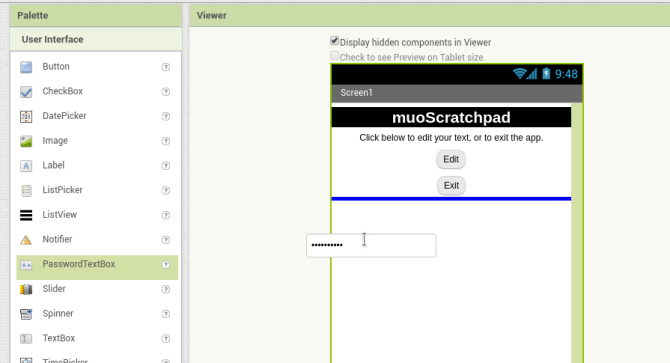
Te vrste aplikacij imajo prednost plitve krivulje učenja. Običajno lahko skočite desno in vsaj začnete postavljati zaslon. Z aplikacijo so tudi zelo zapletene, saj so zasnovane za obvladovanje tehničnih podrobnosti (na primer vrst predmetov ali ravnanja z napakami) v ozadju. Po drugi strani pa ta preprostost pomeni, da ste na volji ustvarjalca orodja glede podprtih funkcij. Poleg tega je veliko teh orodij namenjenih velikim podjetjem in je lahko drago.
Izjema je spletna aplikacija MIT App Inventor, ki je funkcionalna in brezplačna. Po prijavi z Googlovim računom lahko v nekaj minutah skupaj kliknete aplikacijo in si jo ogledate v telefonu ali prek emulatorja Android.
Pišite iz Scratch
Druga možnost je, da svojo prijavo napišete iz nič. Verjetno je to drugače, kot si zamislite - je ne tako, kot ga prikazujejo filmi Hollywood Hacks: najboljše in najslabše hekanje v filmihHollywood in hekanje se ne ujemata. Medtem ko je v resničnem življenju težko, je vpadanje filmov pogosto le lutanje po tipkovnici, tako da ti prsti ne bodo več v stilu. Preberi več .
Nato vtipkate kodo po eno vrstico v izvorne datoteke jih sestavljajo Kako sestaviti svoje Linux jedroSestavljanje lastnega jedra Linuxa je ena od teh čudovitih, tehničnih stvari, kajne? Nekaj razlogov, zakaj bi to morda želeli, smo že opisali - zdaj je čas, da poskusite tudi sami! Preberi več v izvedljivo aplikacijo. Čeprav se morda sliši dolgočasno, v resnici veliko več časa porabite za programiranje oblikovanjeali razmišljate, kako bi morale stvari delovati. Vprašajte večino razvijalcev in rekli bodo, da porabijo le 10-15% svojega časa za vnos kode. Tako boste večino časa (produktivno) porabili za sanjarjenje o tem, kaj naj počne vaša aplikacija.
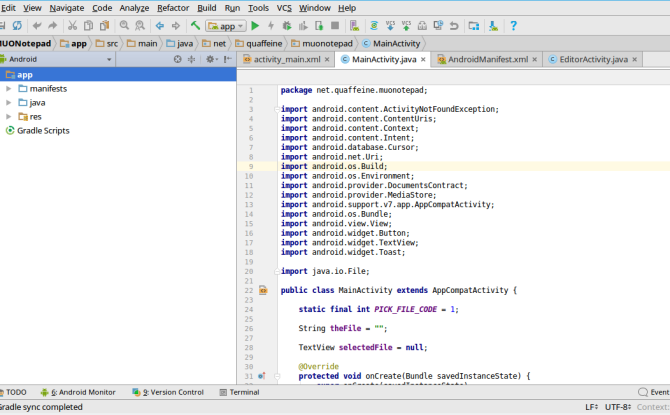
Ti lahko aplikacije Android na več različnih načinov Najboljši jeziki za razvoj mobilnih aplikacij v letu 2016Svet razvoja mobilnih aplikacij je še vedno tako močan kot doslej. Če želite začeti, še ni prepozno! Tu so jeziki, o katerih bi morali razmišljati o učenju. Preberi več . "Standardni" način je pisanje aplikacij na Javo, dosledno eden najbolj priljubljenih jezikov na svetu, čeprav Google kot dodatek dodaja Kotlin. Za aplikacije z intenzivnimi zmogljivostmi, kot so igre, lahko pišete v "domačem" jeziku, kot je C ++. Te aplikacije delujejo neposredno v strojni opremi naprave Android, v nasprotju z "običajnimi" programi, ki temeljijo na Javi, ki se izvajajo v Dalviku Navidezni stroj Kaj je navidezni stroj Java in kako deluje?Čeprav za programiranje na Javi ni nujno potrebno vedeti, da deluje, je vseeno dobro vedeti, ker vam lahko pomaga postati boljši programer. Preberi več . Končno obstajajo načini "zavijanja" spletnih aplikacij (z uporabo orodij, kot sta Microsoftov Xamarin ali Facebookova Native React 7 najboljših brezplačnih vadnic za učenje reagiranja in izdelavo spletnih aplikacijBrezplačni tečaji so redko tako celoviti in koristni - vendar smo našli več tečajev React, ki so odlični in vas bodo začeli na pravi nogi. Preberi več ) za distribucijo kot mobilne aplikacije, ki so videti domače.
Medtem integrirana razvojna okolja (IDE) Urejevalniki besedil vs. IDE: katera je boljša za programerje?Izbira med naprednim IDE in preprostejšim urejevalnikom besedil je lahko težka. Ponujamo vam nekaj vpogleda v pomoč pri odločitvi. Preberi več ravnajte z nekaterimi rutinskimi elementi programiranja in razumejte, da je krivulja učenja za to metodo strma. Ne glede na jezik, ki ga boste izbrali, boste morali poznati njegove osnove. Vlaganje tega časa vnaprej je pomanjkljivost te metode v smislu, da ne boste mogli takoj stopiti v razvoj svoje aplikacije. Vendar je to dolgoročno prednost, saj se lahko veščine, ki se jih naučite, uporabijo drugje. Naučite se Jave Želite razviti aplikacije za Android? Tukaj je, kako se učitiPo toliko letih bi si človek mislil, da je trg mobilnih telefonov zdaj nasičen z vsako aplikacijo, ki jo je mogoče predstavljati človek - vendar to ni tako. Obstaja veliko niš, ki jih je še treba ... Preberi več , poleg aplikacij za Android pa lahko razvijete za namizne in strežniške aplikacije (vključno s spletnimi).
Katera možnost je najboljša za vaš projekt?
Kateri drevored je torej najboljši? To je preveč subjektivno, da bi odgovorilo vsem, vendar ga lahko posplošimo na naslednji način. Če ste radovedni, a se samo igrate naokoli, se držite ustvarjalcev aplikacij s točkami in kliki. Pomagali vam bodo opraskati ustvarjalni srbeč, ne da bi pri tem potrebovali kakršno koli "tečajno nalogo". Če pa ideja o da vas tečaj ne bo prestrašil, razmislite o daljši poti in učenju programiranja jezika. Naložba se bo obrestovala na številne druge načine.
Poleg tega razmislite o uporabi obeh! Izdelovalci točk s klikom so odličen način za hitro sestavljanje prototipa ali "dokaz koncepta." Uporabite jih za obdelavo nekaterih podrobnosti (na primer postavitve in pretoka zaslona), kakršne so veliko hitrejše premeščanje v okolju, ki ga poganja miš. Nato jih po potrebi znova implementirajte v Javo, da izkoristite njegovo fleksibilnost.
V tem priročniku bomo natančno upoštevali ta pristop. Bomo:
- Prototip našo aplikacijo, "praske", ki bo z MIT-jevim aplikacijo Inventor shranila nekaj besedila v datoteko za vas.
- Ponovno izvedite to na Javi (z malo pomoči Googlovega Android Studio IDE), nato pa pojdite na podaljšati aplikacija, ki vam omogoča, da izbirate med več datotekami in tako postane bolj "beležnica".
V redu, dovolj govora. V naslednjem razdelku se bomo pripravili za kodiranje.
Pripravite se na ustvarjanje aplikacije
Ne še potapljajte se - najprej potrebujete nekaj znanja in programske opreme.
Znanje, ki ga boste potrebovali
Preden začnemo nameščati nekaj programske opreme, moramo imeti nekaj znanja, preden začnete. V prvi vrsti je, "Kaj naj bi storil?" Čakanje, da dobite jasen koncept za svojo aplikacijo, preden začnete z razvojem, se morda zdi dano - vendar boste presenečeni. Zato si vzemite nekaj časa, da preučite ta koncept, celo naštejte nekaj opomb o vedenju in skiciranje nekaterih zaslonov Kaj je žični okvir spletnega mesta in kako vam lahko pomaga razviti svoje spletno mesto?Na tehnični ravni sodobno spletno mesto ni samo ena stvar. To je zapletena kombinacija interaktivnih tehnologij, kot so HTML (oznaka, ki jo vidite na strani), JavaScript (jezik, ki se izvaja v vašem brskalniku, ... Preberi več . Najprej imejte razmeroma popolno sliko o svoji aplikaciji.
Nato poglejte kaj je mogoče Predstavljajte si, na primer, da je idealna slika vaše aplikacije nekaj, kar vam omogoča, da video posnamete celo življenje zaradi potomstva. Ti lahko ustvarite aplikacijo, ki bo zajemala video. Ti ne more ustvarite takšno, ki bo v vaši napravi shranila vsak trenutek vašega življenja (premalo prostora za shranjevanje). Vendar pa ti lahko poskusite del tega shranjevanja naložiti v oblak, čeprav bo potreben čas, da se razvije, in to je s svojimi omejitvami (kaj se zgodi, če nimate dostopa do omrežja?). Tu boste preučili nekatere tehnične podrobnosti in lahko obvestili odločitve, na primer, ali boste kodovali od začetka ali ne.
Nazadnje je vredno vedeti kaj je tam že. Če samo iščete, da bi se naučili ali prispevali k skupnosti, ali obstaja kakšen odprtokodni projekt, kot je vaš? Bi lahko projekt izbrali za izhodišče? Ali še bolje, razviti svojo izboljšavo in prispevati k njej? Če želite zaslužiti, kakšna je vaša konkurenca? Če napišete preprosto aplikacijo budilke in pričakujete, da bo od nje zaslužil milijon dolarjev, je bolje, da na mizo prinesete nekaj posebnega.
Kot smo razpravljali, bomo izdelali preprosto ploščico, ki zbira in hrani nekaj besedila, ki ga vstavite vanj. Pri tem bomo kršili zgornja pravila, saj je tam že veliko aplikacij za zapisovanje Android, oboje odprto 5 najboljših odprtokodnih aplikacij za AndroidLjubite odprtokodno programsko opremo in želite beležiti? Zajeli smo vas. Preberi več in zaprti vir Katera je najboljša brezplačna aplikacija za beležko za Android?Želite beležiti zapise na telefonu ali tabličnem računalniku Android? Tu so najboljše brezplačne aplikacije za beležke za Android. Preberi več . A pretvarjajmo se, da bo kasneje postala veliko bolj zapletena aplikacija Morate začeti nekje.
Zdaj bomo dobili nekaj programske opreme, ki jo potrebujete.
Priprava na razvoj z aplikacijo Inventor
Za uporabo orodja App Inventor vam ni treba namestiti ničesar. To je spletna aplikacija, do nje pa v celoti dostopate prek brskalnika. Ko obiščete spletno mesto, v zgornjem desnem kotu vidite gumb za Ustvarite aplikacije! Če trenutno niste prijavljeni v Googlov račun, vas bo s klikom na to stran prijavilo.
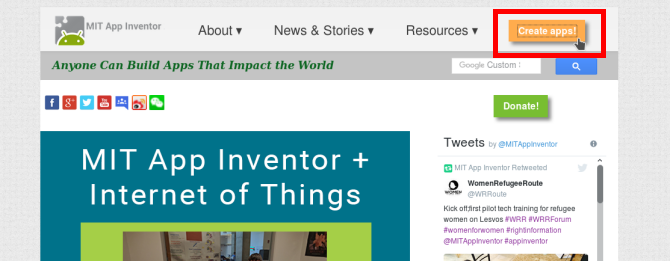
V nasprotnem primeru pojdite neposredno na aplikacijo Inventor's Moji projekti stran.
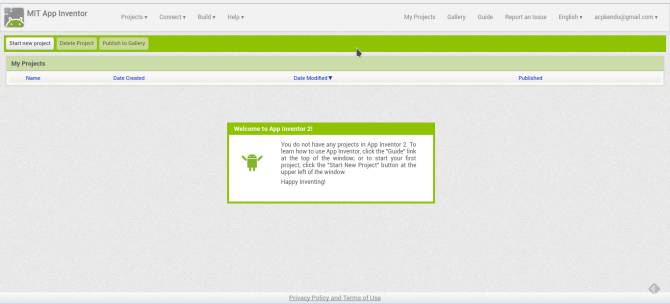
Na tej točki razmislite, kje želite preizkusiti svojo aplikacijo. Če imate pustolovščino, jo lahko preizkusite v telefonu ali tabličnem računalniku z namestitvijo aplikacijo Companion iz Trgovine Play. Potem ste za zdaj vse pripravljeni - potrebovali boste tekoči projekt, da boste na svoji napravi dejansko videli kaj, vendar bomo na to pozneje.
Lahko pa s pomočjo emulatorja preizkusite svojo aplikacijo v računalniku. Prenesite in namestite emulator za svoj operacijski sistem s ta stran. Spodnja slika prikazuje aplikacijo, ki se namesti v Linuxu, vendar mora biti ustrezna različica brez težav nameščena tudi v Windows ali Mac.
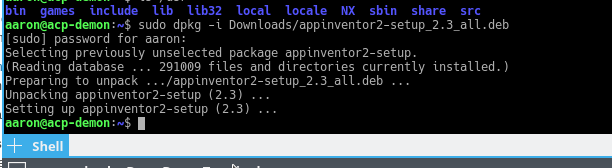
Emulator lahko zaženete z ukazom "aiStarter". To se začne postopek v ozadju Kako nadzirati zagonske storitve in demone LinuxaLinux zažene številne aplikacije "v ozadju", ki se jih morda niti ne zavedate. Tukaj je opisano, kako prevzeti nadzor nad njimi. Preberi več ki povezuje vaš (lokalni) emulator z (v oblaku) aplikacijo Inventor. Sistemi Windows bodo zanjo nudili bližnjico, medtem ko se bo za Mac računalnike samodejno zagnala ob prijavi. Uporabniki Linuxa bodo morali v terminalu zagnati naslednje:
/ usr / google / appinventor / Commands-for-appinventor / aiStarter &Ko se začne, lahko preizkusite povezavo s klikom na Emulator element v Povežite se meni. Če vidite, da se emulator vrti (kot je prikazano na spodnji sliki), je dobro, da greste.
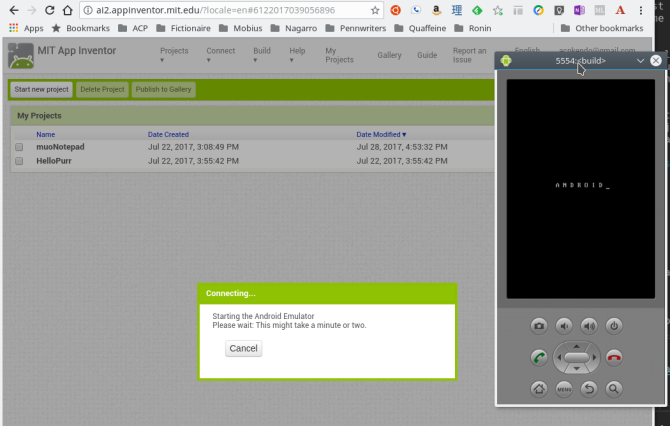
Namestitev Android Studio
Če nameravate razviti nekaj preprostih programov, bo App Inventor vse, kar boste kdaj potrebovali. Toda ko se z njim nekaj časa igrate, lahko udarite v zid ali pa boste morda vedeli, da boste uporabljali nekatere funkcije, ki jih App Inventor ne podpira (na primer obračunavanje v aplikacijah). Za to boste morali imeti nameščen Android Studio.
Android Studio je zdaj uradno razvojno okolje, kot ga je odobril Google, različica IntelliJ IDEA Java IDE od JetBrains. Kopijo za svoj operacijski sistem lahko prenesete iz Googlova stran za razvijalce za Android tukaj. Uporabniki operacijskega sistema Windows in Mac se lahko zaženejo namestitveni program z uporabo datoteke EXE ali slike DMG Tako delujejo namestitveni programi programske opreme za Windows, macOS in LinuxSodobni operacijski sistemi vam omogočajo enostavne metode za nastavitev novih aplikacij. Toda kaj se dejansko zgodi, ko zaženete namestitveni program ali izdate ta ukaz? Preberi več oz.
Uporabniki Linuxa lahko uporabijo datoteko ZIP, jo razpakirajo, kjer koli hočejo, in od tam zaženejo Android Studio (to lahko storijo tudi uporabniki Windows / Mac). V nasprotnem primeru lahko uporabite Ubuntu Make da prenesete in namestite paket za vas. Če imate najnovejšo različico LTS (od 16.04 dalje), jo boste morali dodati Ubuntu Naredite PPA Kaj je Ubuntu PPA in zakaj bi ga rad uporabil? [Pojasnjena tehnologija] Preberi več v vaš sistem, da dobite dostop do Android Studio:
sudo add-apt-repository ppa: ubuntu-desktop / ubuntu-makeNato posodobite sistem z naslednjim.
posodobitev sudoNazadnje namestite Ubuntu Make s tem ukazom:
sudo apt namestite umakeKo je nameščen, lahko Ubuntu Make usmerite tako, da za vas namesti Android Studio z naslednjim ukazom:
umake android android-studio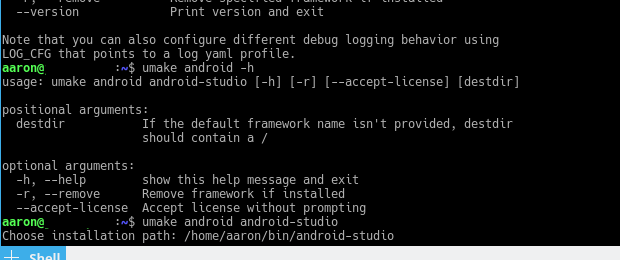
Po prikazu licenčne pogodbe bo začel s prenosom in nameščanjem osnovne aplikacije. Ko se konča in zaženete Android Studio, vas bo čarovnik vodil še v nekaj korakih.
Najprej boste izbrali, ali želite namestiti "Standard" ali nekaj po meri. Izberite standardno namestitev tukaj, kar vam bo omogočilo hitrejši začetek.
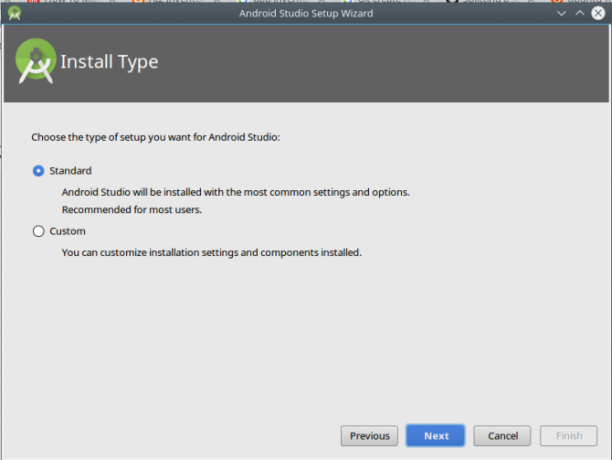
Nato boste dobili sporočilo, da morate prenesti nekaj dodatnih komponent in verjetno bo trajalo nekaj časa.
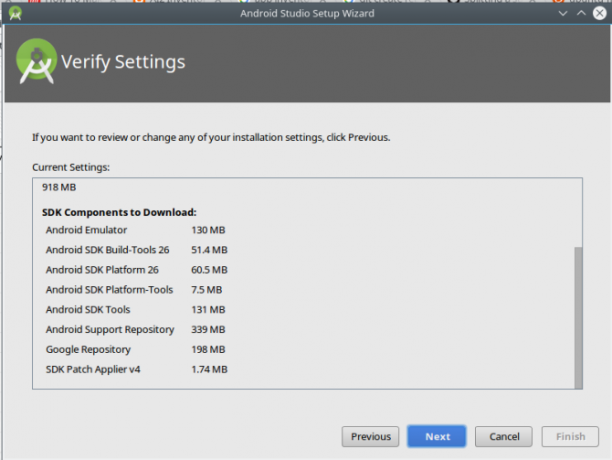
Ko je vse nameščeno, boste dobili majhen zaslon, s katerim lahko ustvarite nov projekt, odprete obstoječega ali odprete svoje nastavitve.
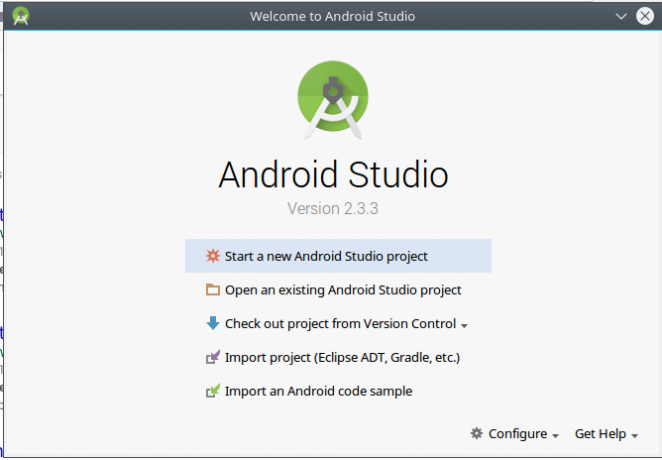
Vem, da si pripravljen umazati roke. Brez dodatnega oboževanja, nekaj zgradimo.
Izdelava preprostega beležnika za Android
Ker smo (seveda) sedeli in razmišljali o tem, preden smo šele skočili, vemo, da bo naša aplikacija za Android sestavljena iz dveh zaslonov.
Ena bo omogočila uporabniku, da "zdaj ureja" ali zapušča, druga pa bo izvedla dejansko urejanje. Prvi zaslon se morda zdi neuporaben, vendar bo morda prišel pozneje, ko dodamo funkcije. Besedilo, zajeto na zaslonu za urejanje, se shrani v navadno besedilno datoteko, ker pravila navadnega besedila Vse, kar morate vedeti o oblikah datotek in njihovih lastnostihBesedno datoteko uporabljamo zamenljivo: glasba, slika, preglednica, diaprojekcija itd. Toda kaj sploh pomeni datoteko "datoteko"? Poskusimo in razumemo ta temeljni del računanja. Preberi več . Naslednji žični okviri nam omogočajo dobro referenčno točko (in trajalo je le 5 minut, da se raztegne):
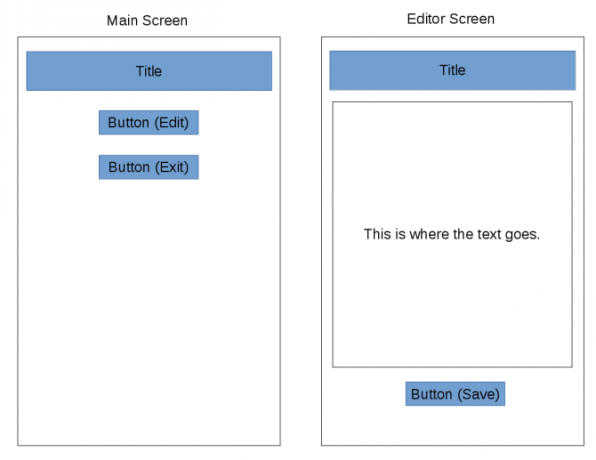
V naslednjem razdelku ga bomo izdelali s programom MIT's Inventor.
Uvod v aplikacijo MIT App Inventor
Prvi korak je ustvariti nov projekt. Prijavite se v aplikacijo Inventor in kliknite na Začnite nov projekt na levi strani (na voljo tudi v Projekti meni).
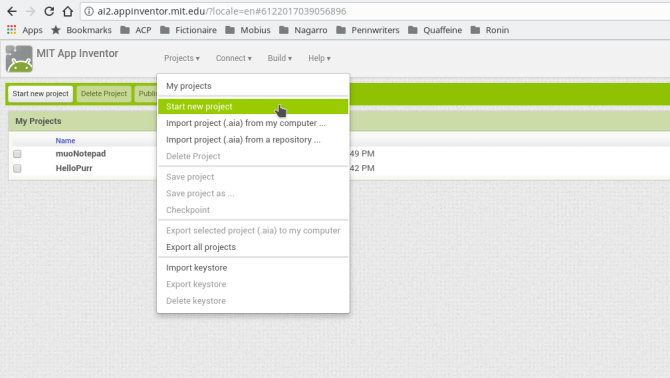
Odprlo se bo pogovorno okno, ki mu bo dala ime.
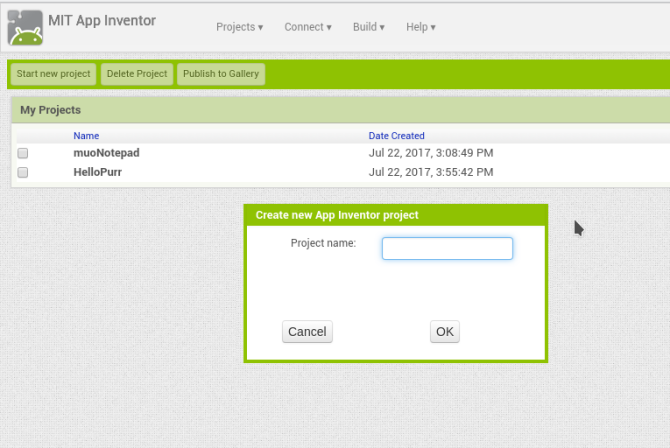
Zdaj pa ste že v pogledu oblikovalca App Inventor-ja in veliko je treba vzeti. Vzemite si trenutek, da pogledamo vsak odsek.
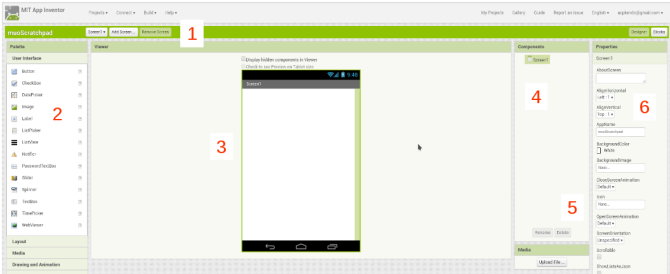
- V naslovni vrstici na vrhu je prikazano ime vašega projekta (muoScratchpad); vam omogoča dodajanje, odstranjevanje in preklapljanje med zasloni vaše aplikacije (npr. Zaslon 1); in preklopi med aplikacijo Inventor's Oblikovalec in Bloki pogledi na skrajni desni strani.
- The Paleta na levi strani vse kontrolnike in pripomočke, ki jih boste uporabljali. Razdeljeni so na razdelke, kot so Uporabniški vmesnik in Skladiščenje; oboje bomo uporabili v naši aplikaciji. Bomo videli, kako Paleta vsebuje različne predmete v Bloki pogled.
- The Gledalec vam pokaže, kaj gradite na način WYSIWYG
- Komponente je seznam elementov, ki so del trenutnega zaslona. Ko dodate gumbe, besedilna polja itd., Se bodo prikazala tukaj. Tu bodo prikazani tudi nekateri "skriti" predmeti, kot so reference na datoteke, čeprav dejansko niso del uporabniškega vmesnika.
- The Mediji v razdelku lahko naložite sredstva, ki jih boste uporabljali v projektu, kot so slike ali zvočni posnetki. (Tega ne bomo potrebovali.)
- Končno Lastnosti podokno vam omogoča, da konfigurirate trenutno izbrani gradnik. Če na primer izberete pripomoček za sliko, lahko spremenite njegovo višino in širino.
Postavitev prvega zaslona: "Glavni zaslon"
Preden nadaljujemo, postavimo postavitev glavnega zaslona v Oblikovalec. Če pogledamo skico, bomo potrebovali oznako za ime aplikacije, vrstico besedila pomoči, gumb za premik na zaslon »urejanje« in gumb za izhod. Lahko vidite Uporabniški vmesnik paleta ima vse predmete, ki jih potrebujemo: dva Oznake, in dve Gumbi. Povlecite jih v navpični stolpec na vrhu zaslona.
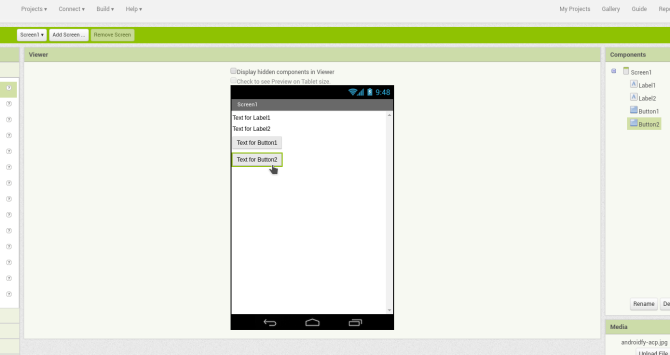
Nato bomo konfigurirali vsakega. Za nalepke lahko nastavite elemente, na primer besedilo, barvo ozadja in poravnavo. Obe nalepki bomo usmerili v sredino, vendar bomo ozadje imena aplikacije postavili na črno z belim besedilom.
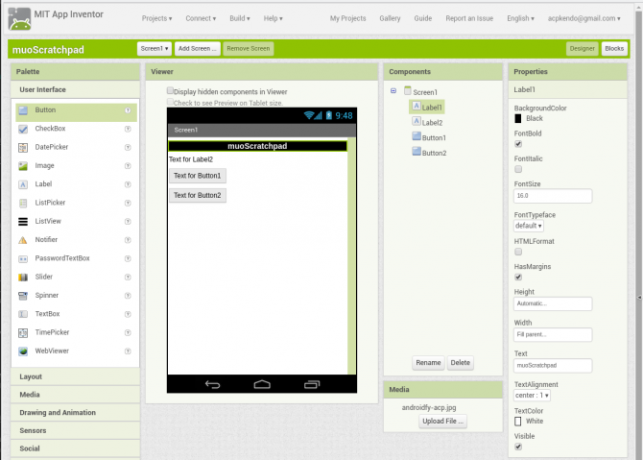
Čas je, da vidite, kako dejansko izgleda v napravi. Ko gradite stvari, to storite v otroških korakih. Ne morem dovolj poudariti tega.
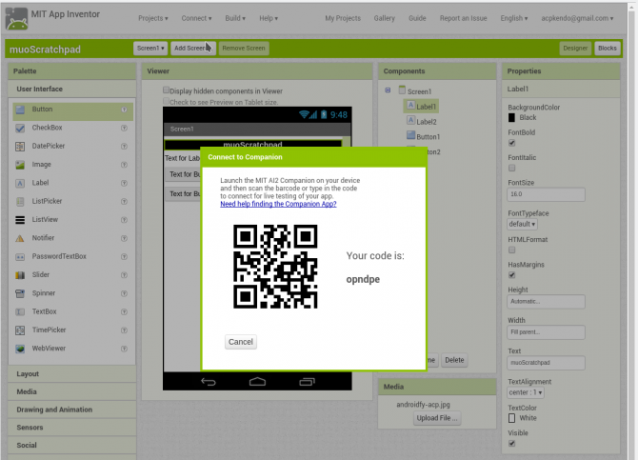
V svoji aplikaciji ne ustvarite velikega seznama stvari naenkrat, ker če se kaj zlomi, potrebujete dolga čas, da ugotovimo, zakaj. Če se želite preizkusiti na pravem telefonu, lahko zaženete aplikacijo AI2 Companion in se povežete z aplikacijo Inventor s kodo QR ali s šestimi znaki.
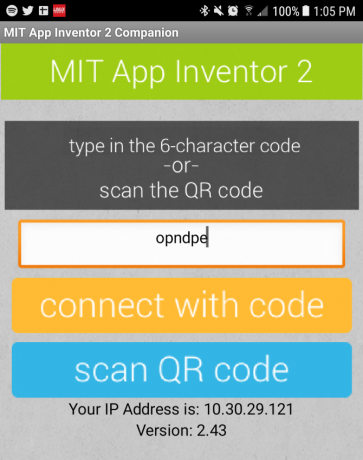
Za predogled s pomočjo emulatorja se prepričajte, da ste zagnali zgoraj opisan program aiStarter, nato pa izberite Emulator element spet iz Povežite se meni. Kakor koli že, po kratki pavzi bi morali videti svojega kužka iz aplikacije in videti nekaj podobnega, kot ga imate v pregledovalniku (dejanska postavitev je lahko odvisna od dimenzij vaše naprave in emulatorja).
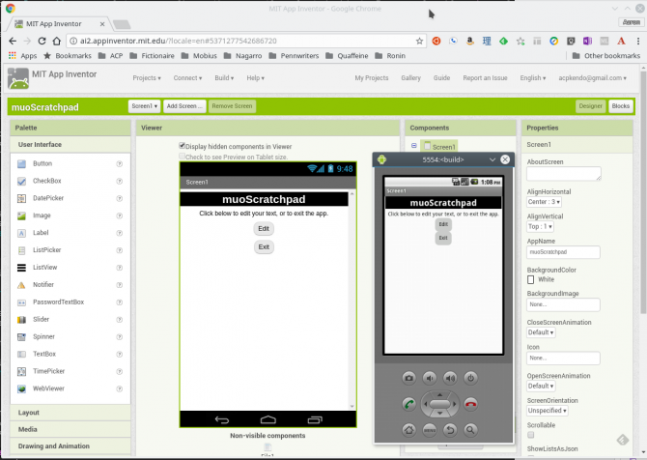
Ker je naslov videti dober, spremenite besedilo tudi na drugih in jih poravnajte na sredini (to je lastnost zaslona, Poravnaj horizontalno, ne besedilo / gumbi). Zdaj si lahko ogledate enega izmed res kul vidikov App Inventorja - vse vaše spremembe se izvedejo v realnem času! Vidite lahko spreminjanje besedila, gumbi prilagodijo poravnavo itd.
Naredite funkcijsko
Zdaj, ko je postavitev končana, dodamo nekaj funkcionalnosti. Kliknite na Bloki gumb v zgornjem levem kotu. Videli boste podobno postavitev kot pogled Oblikovalca, vendar boste imeli različne kategorije razporejene po kategorijah. To so programski koncepti namesto krmiljenja vmesnikov, vendar boste tako kot drug pogled uporabili povleci in spusti, da jih sestavite kot del svoje aplikacije.
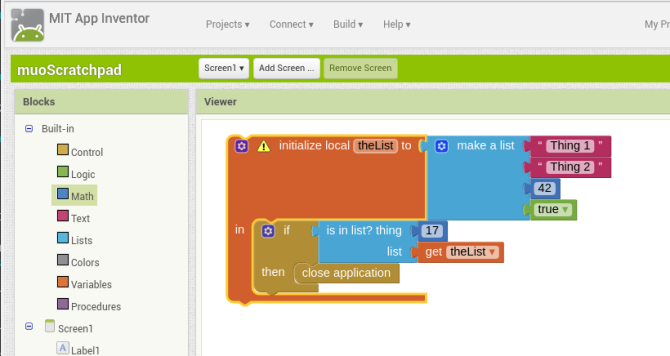
Leva paleta vsebuje kategorije, kot so Nadzor, Besedilo, in Spremenljivke v kategoriji »Vgrajeni« Bloki v tej kategoriji predstavljajo funkcije, ki se bodo večinoma dogajale v ozadju, kot je Matematika predmeti, ki lahko izvajajo izračune. Spodaj je seznam elementov na vaših zaslonih in bloki, ki so na voljo tukaj, bodo vplivali na te elemente. Na primer s klikom na eno od naših nalepk se prikažejo bloki, ki lahko spremenijo besedilo te oznake, medtem ko imajo gumbi bloki, ki določajo, kaj se zgodi, ko jih kliknete.
Vsak blok ima poleg svoje kategorije (predstavljene z barvo) tudi obliko, ki predstavlja njegov namen. Te lahko v grobem razdelimo na naslednji način:
- Predmete z veliko vrzeljo na sredini, na primer zgornji blok "če-potem", si lahko omislite kot predmete dogodki. Ko se v aplikaciji nekaj zgodi, se začnejo vrteti druge stvari znotraj te vrzeli.
- Ravni bloki s priključki so ena od dveh stvari. Prvi so izjave, ki so ekvivalent ukazov, postavk, ki bodo ustrezale zgornjim tokom. V zgornjem primeru je naredi seznam blok je izjava, kot je tesno uporabo.
- Druga možnost je izrazi, ki se le nekoliko razlikujejo od izjav. Kadar bi v izjavi lahko pisalo "nastavi to na 42", bi bil izraz nekaj takega, kot je "dodaj 22 do 20 in mi povrni rezultat." V zgoraj navedenem oz. je na seznamu je izraz, ki bo ocenjen kot resničen ali napačen. Izrazi so prav tako ravni bloki, vendar imajo verjetno jeziček na levi strani in zarezo na desni.
- Nazadnje vrednote vključujejo številke ("17" in "42" zgoraj), nize besedila ("Stvar 1" in "Stvar 2") ali resnično / napačno. Običajno imajo zavihek le na levi strani, saj so nekaj, kar posredujete izjavi ali izrazu.
Zagotovo lahko greš skozi vse vodniki in vadnice v aplikaciji Inventor. Vendar je zasnovano za vas, da začnete samo klikniti in (dobesedno) videti, kaj ustreza. Na svoji začetni strani imamo dva predmeta, na katera je treba biti pozoren (Gumbi), zato si poglejmo, kaj lahko sestavimo. Eden od teh (Button2) bo s klikom aplikacijo zaprl. Ker gre za interakcijo z gumbom. Lahko preverimo Button Blocks in poiščemo, da se ta začne ko Button2.click (ali ko kliknete gumb 1). To je točno tisto, kar si želimo, zato bomo to povlekli na Gledalec.
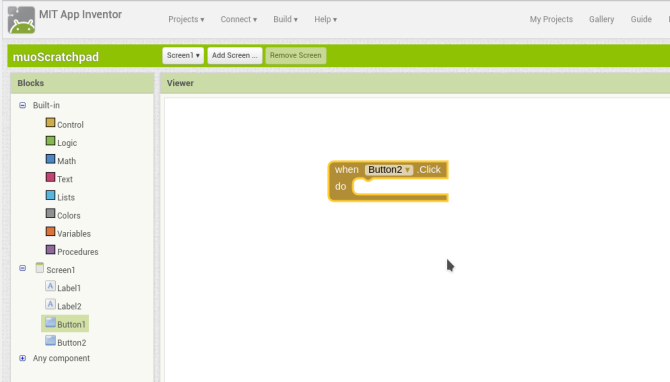
Ko ga kliknemo, želimo, da se aplikacija zapre, kar zveni kot splošna funkcija pretoka aplikacij. Pokukam v Vgrajen> Nadzor oddelka, res vidimo a tesno uporabo Blok. In ko ga povlečete v vrzel v prvem bloku, se zaskoči na svoje mesto. Uspeh!
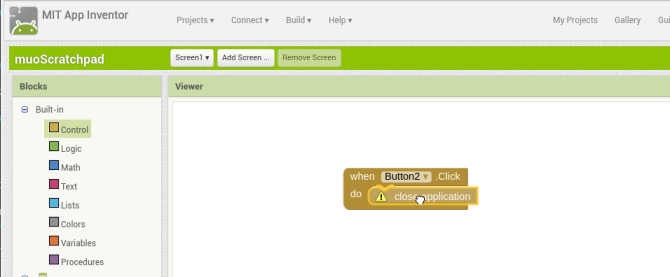
Zdaj ko kliknete gumb, se bo aplikacija zaprla. Poskusimo v emulatorju. Pokaže nam napako, da zapiranje aplikacije ni podprto v razvojnem okolju, vendar to pomeni, da deluje!
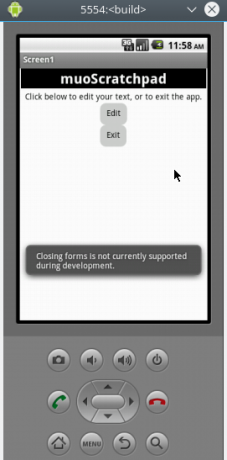
Izdelava drugega zaslona: zaslon urejevalnika
Poglejmo zdaj gumb1.
To naj bi odprlo našega urejevalnika, zato bi bilo bolje, da urednik obstaja! Vrnimo se nazaj k Oblikovalcu in ustvarite nov zaslon z isto oznako kot prvi zaslon, a TextBox (nastavljeno na »nadomestni nadrejeni« za Premer, 50% za Višina, in s Več vrstic omogočeno) za shranjevanje naše vsebine in še en gumb (z oznako »<< Shrani”). Zdaj preverite to postavitev v emulatorju!
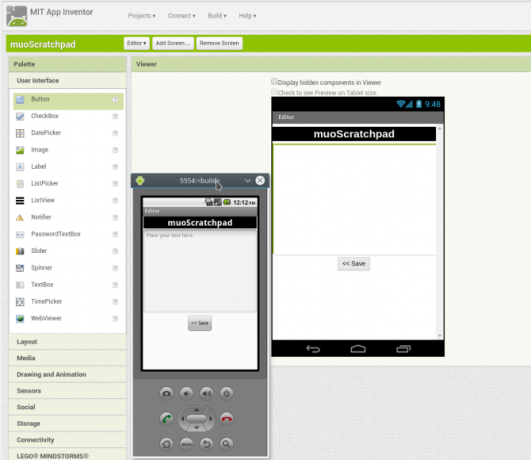
Preden gremo naprej, vemo, da bomo želeli vsebino shraniti iz TextBoxa, kar zveni Skladiščenje. Seveda, obstaja nekaj možnosti.
Teh, mapa je najbolj enostavno, in ker želimo preprosto besedilo, bo v redu. Ko to postavite v pregledovalnik, boste opazili, da se ne prikaže. mapa je nevidno komponenta, saj deluje v ozadju za shranjevanje vsebine v datoteko v napravi. Besedilo pomoči vam predstavi, kako to deluje, če pa želite, da so ti predmeti vidni, samo preverite Prikažite skrite komponente v pregledovalniku potrditveno polje.
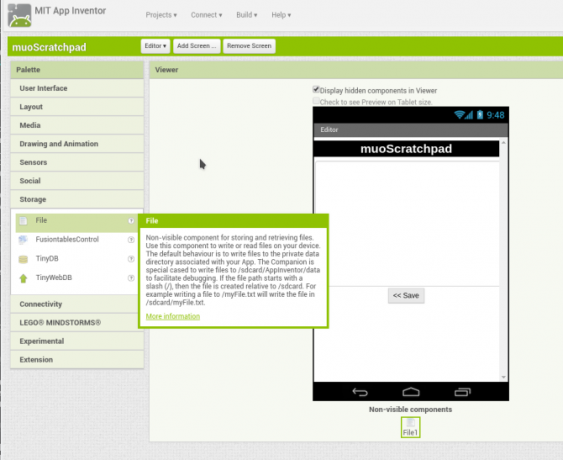
Zdaj preklopite na pogled Bloki - čas je za programiranje. Edino vedenje, ki ga potrebujemo, je, ko kliknemo gumb »Shrani«, zato se bomo prijeli ko Button1.click Blok. Tukaj resnično začne sijati App Inventor.
Najprej bomo vsebino TextBoxa shranili tako, da zgrabimo pokličite File1.saveFile blokirati in mu posredovati želeno besedilo (z uporabo TextBox1 TextBox1.text, ki pridobi svojo vsebino) in datoteko za shranjevanje (samo vnesite besedilno pot in ime datoteke z besedilnim blokom - aplikacija bo ustvarila datoteko za vas, če je ne obstaja).
Prav tako nastavimo zaslon za nalaganje vsebine te datoteke, ko se odpre (Urejevalnik> ko se Editor.initializira Blok). Moralo bi pokličite File1.ReadFrom kar kaže na naše ime datoteke. Rezultat branja besedilne datoteke lahko zajamemo z uporabo Datoteka> ko File1.GotText, dodelite to vsebino TextBoxu z uporabo TextBox> nastavite TextBox. Besedilo blok in ga predajte dobili besedilo vrednost. Nazadnje po shranjevanju želimo, da nas klik gumba1 vrne na glavni zaslon (a zapri zaslon Blok).
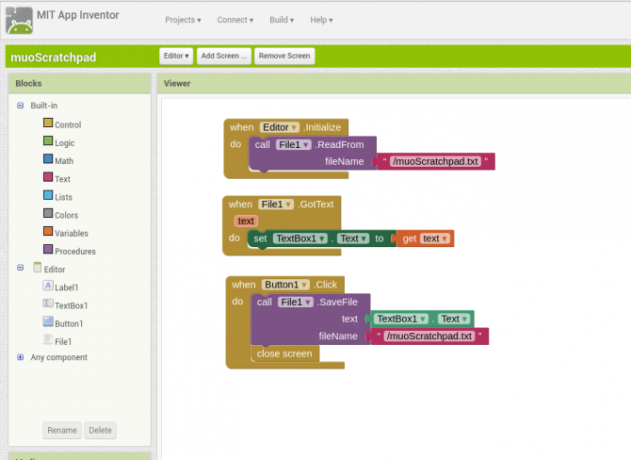
Zadnji korak je vrnitev na glavni zaslon in programiranje prvega gumba. Želimo, da nas pošlje na zaslon urejevalnika, ki je kos pogače z Nadzor> odprite drug zaslon blok, ki določa "Urejevalnik".
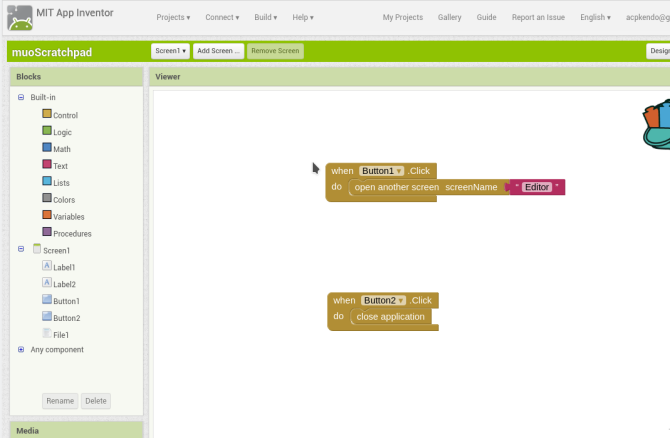
Kaj sledi?
Zdaj, ko imaš nekaj, kar deluje, kaj sledi? Za izboljšanje seveda! App Inventor vam omogoča dostop do širokega nabora funkcij Android. Poleg preprostih zaslonov, ki smo jih pravkar ustvarili, lahko v svojo aplikacijo dodate zmogljivosti, vključno z predvajanjem medijev, pošiljanjem besedil ali celo spletnim pogledom v živo.
Ena prvih izboljšav, ki se nam je zazdela, je možnost izbiranja med več datotekami. Toda hitro internetno iskanje razkriva, da to zahteva nekaj vrhunskega hekerja v App Inventorju. Če želimo to funkcijo, se bomo morali vkopati v Java in okolje Android Studio.
Razvoj v Javi s sistemom Android Studio
Spodnji razdelki bodo na zelo visoki ravni opisovali razvoj naše aplikacije za praskanje na Javi. Vredno je ponoviti: čeprav lahko plačujete velike dividende po poti, učenje Java in Android Studio zahteva veliko vlaganja časa.
Torej ne bo toliko razlage kaj pomeni koda spodaj, niti ne bi smeli veliko skrbeti za to. Poučevanje Java presega področje uporabe tega članka. Kaj mi bo naredil preuči, kako blizu je Java koda tistim, ki smo jih že vgradili v App Inventor.
Začnite tako, da zaženete Android Studio in izberite Zaženite nov Android Studio Project artikel. Vodili vas bomo skozi čarovnika in vprašali nekaj stvari. Prvi zaslon zahteva ime za vašo aplikacijo, vašo domeno (to je pomembno, če se prijavite v trgovino z aplikacijami, ne pa, če samo razvijate zase) in imenik projekta.
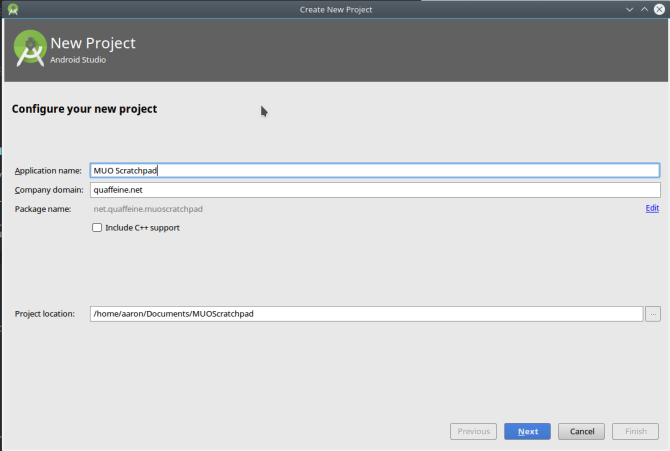
Na naslednjem zaslonu boste nastavili različico Androida Kratek vodnik za različice in posodobitve sistema Android [Android]Če vam nekdo reče, da uporabljate Android, ne pove toliko, kot bi si mislili. Za razliko od večjih računalniških operacijskih sistemov je Android širok OS, ki zajema številne različice in platforme. Če želite ... Preberi več ciljati. Izbira novejše različice bo omogočila vključitev novejših funkcij platforme, vendar bo morda izključila nekatere uporabnike, katerih naprave niso trenutne. To je preprosta aplikacija, zato se lahko držimo sladolednega sendviča.
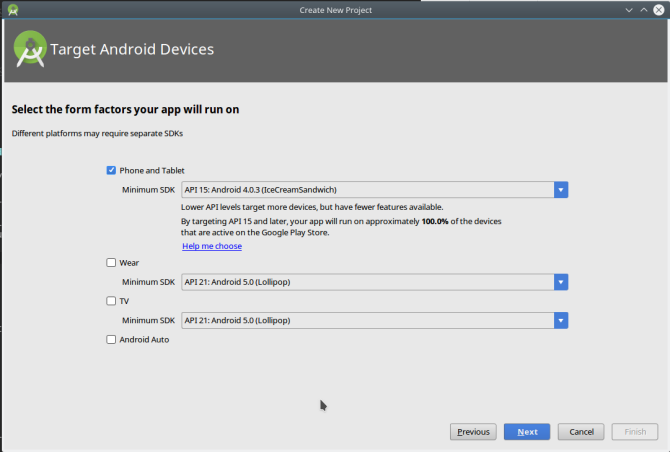
Nato bomo izbrali privzeto Dejavnost za našo aplikacijo. Dejavnosti so osnovni koncept pri razvoju Android, vendar jih lahko za naše namene opredelimo kot zaslone. Android Studio ima številko, ki jo lahko izberete, vendar bomo šele začeli s prazno in jo izdelali sami. Zaslon po tem vam omogoča, da mu daste ime.
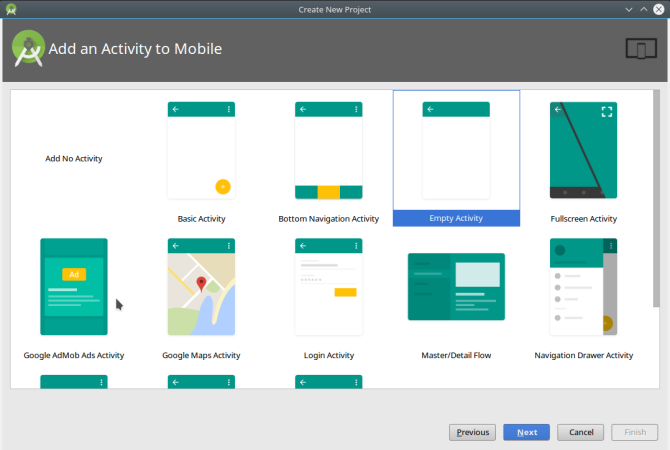
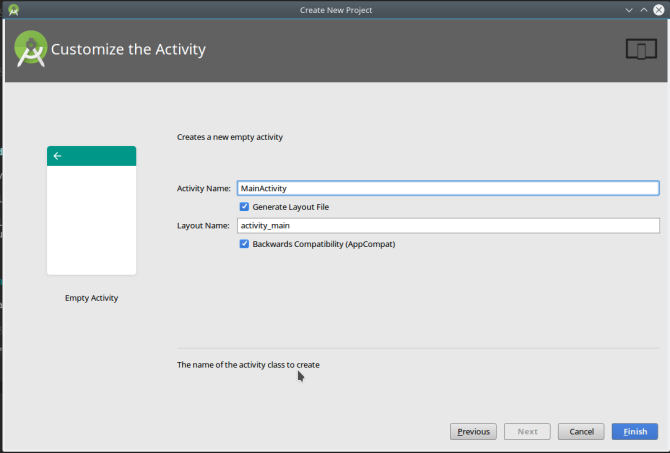
Ko se nov projekt zažene, vzemite trenutek za seznanitev s Android Studiom.
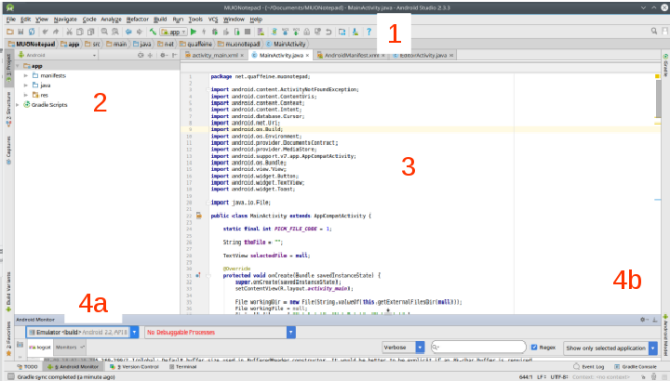
- V zgornji orodni vrstici so gumbi za najrazličnejše funkcije. Najpomembnejši za nas je Teči gumb, ki bo sestavil aplikacijo in jo zagnal v emulatorju. (Pojdi naprej in poskusi. Zgradil se bo prav.) Obstajajo tudi drugi, kot je Shrani in Najti, vendar to deluje prek bližnjic na tipkovnici, ki smo jih vsi navajeni (Ctrl + S in Ctrl + F).
- Levičar Projekt podokno prikazuje vsebino vašega projekta. Dvokliknete jih, če jih želite odpreti za urejanje.
- V središčni regiji je vaš urednik. Glede na to, kaj natančno urejate, je to lahko besedilno ali grafično, kot bomo videli v trenutku. To se lahko prikaže tudi na drugih podoknih, na primer na desnem podoknu z lastnostmi (spet kot na primer Inventor).
- Na desni in spodnji meji je na voljo še nekaj drugih orodij, ki se pojavijo kot podokni, ko so izbrani. Obstajajo stvari, kot je terminal za zagon programov ukazne vrstice in nadzor različic, vendar večina teh ni pomembna za preprost program.
Prenos glavnega zaslona na Javo
Začeli bomo z vnovično izgradnjo plošče za praske na Javi. Če pogledamo našo prejšnjo aplikacijo, lahko vidimo, da za prvi zaslon potrebujemo nalepko in dva gumba.
V preteklih letih je bilo ustvarjanje uporabniškega vmesnika za Android zahteven postopek, ki je vključeval ročno izdelan XML. Dandanes to počnete grafično, tako kot v App Inventorju. Vsaka od naših dejavnosti bo imela datoteko postavitve (narejeno v XML) in kodno datoteko (JAVA).
Kliknite zavihek "main_activity.xml" in videli boste spodaj (zelo oblikovalsko) zaslon. Z njim lahko povlečemo in spustimo svoje kontrole: a TextView (kot nalepka) in dve Gumbi.

Poveživa Izhod gumb. Ustvariti moramo gumb v kodi, pa tudi grafično, za razliko od App Inventorja, ki vodi knjigovodstvo za nas.
Ampak všeč AI, Android-ov API za Java uporablja koncept "onClickListner." Odzove se, ko uporabnik klikne gumb tako kot naš stari prijatelj blok "ko Button1.click". Uporabili bomo metodo "Finish ()", tako da bo uporabnik, ko klikne, program zapustil (ne pozabite, poskusite to v emulatorju, ko končate).
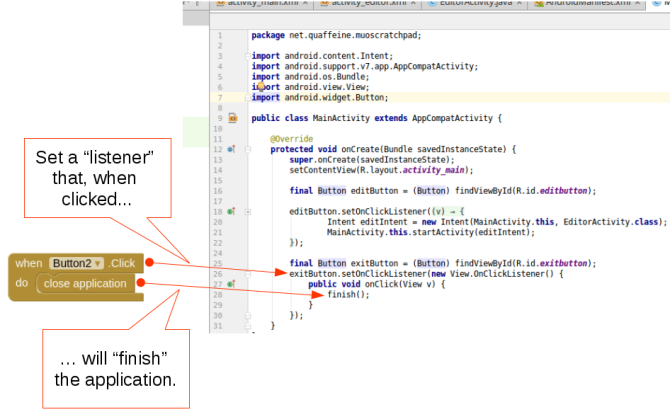
Dodajanje zaslona urejevalnika
Zdaj, ko lahko zapremo aplikacijo, bomo znova izsledili svoje korake. Preden povežete gumb »Uredi«, naredimo aktivnost urejevalnika (zaslon). Z desno miškino tipko kliknite v Projekt podokno in izberite Novo> Dejavnost> Prazna aktivnost in ga poimenujte "EditorActivity", da ustvarite nov zaslon.
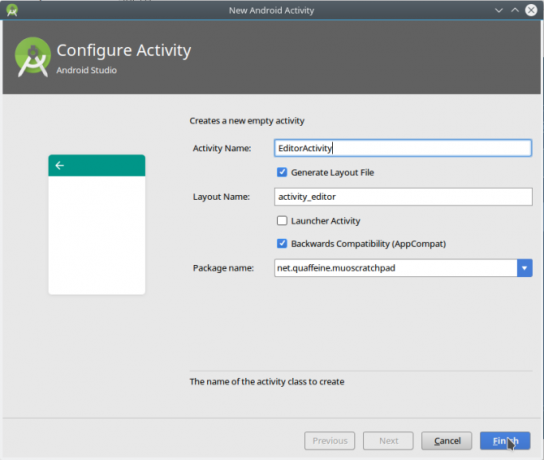
Nato ustvarimo postavitev urejevalnika z EditTextBox (kamor bo besedilo šlo) in gumb. Prilagodite Lastnosti vsakega po vaši meri.
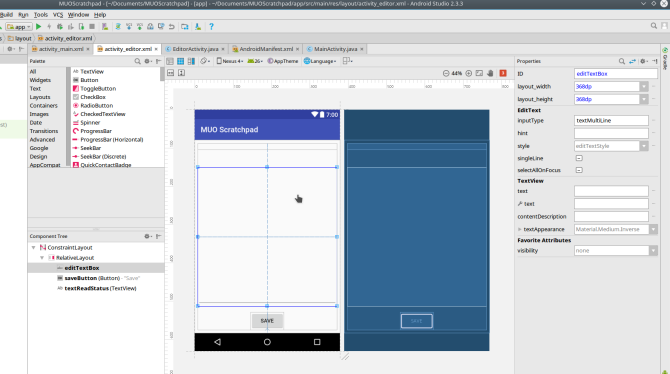
Zdaj preklopite na datoteko EditorActivity.java. Pripisali bomo nekaj podobnih funkcij, kot smo jih naredili v App Inventorju.
Eden bo ustvaril datoteko za shranjevanje našega besedila, če ga ne obstaja, ali branje njegove vsebine, če ga ni. Nekaj vrstic bo ustvarilo EditTextBox in vanj naložimo naše besedilo. Nazadnje bo nekoliko več kode ustvaril gumb in njegov onClickListener (ki bo besedilo shranil v datoteko in nato zaprl dejavnost).
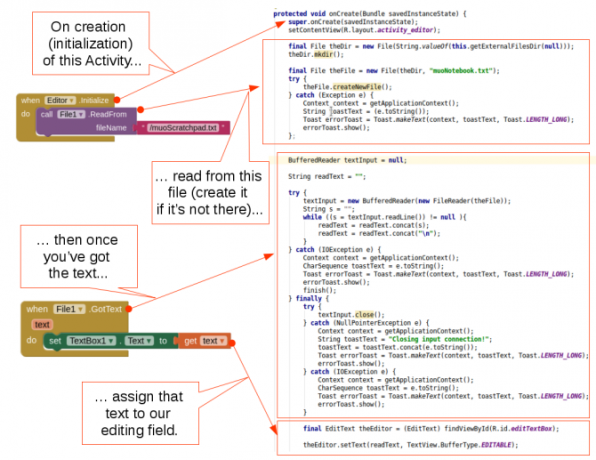
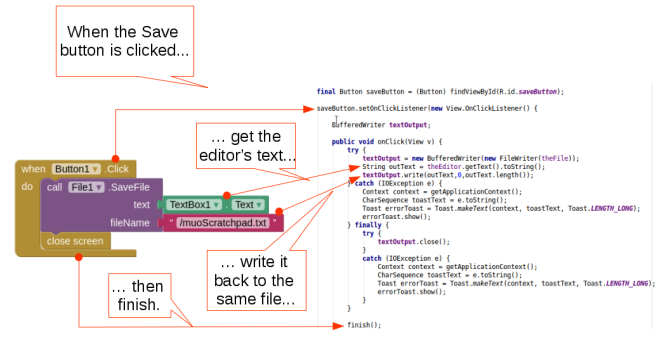
Ko ga zaženemo v emulatorju, bomo videli naslednje:
- Pred zagonom ni nobene mape v datotekah "/ storage / emulated / 0 / Android / data / [vaše domene in imena projekta] / datotek", ki je standardni imenik za podatke, specifične za aplikacijo.
- Ob prvem zagonu se bo glavni zaslon prikazal, kot je bilo pričakovano. Še vedno ni nobenega imenika kot zgoraj, niti naše datoteke s ploščicami.
- Ob kliku na Uredi gumb, se ustvari imenik, prav tako datoteka.
- Ob kliku Shrani, vsako vneseno besedilo se shrani v datoteko. Potrdite lahko tako, da datoteko odprete v urejevalniku besedil.
- Ob kliku Uredi spet boste videli prejšnjo vsebino. Sprememba in klik Shrani ga shrani in klikne Uredi spet ga bo spomnil. In tako naprej.
- Ob kliku Izhod, se bo aplikacija končala.
Izboljšanje aplikacije: Izberite datoteko za shranjevanje
Zdaj imamo delujočo različico originalne ploščice za pranje App Inventor. Mi pa smo jo prenesli na Javo, da bi jo še izboljšali. Vključimo možnost izbire med več datotekami v tem standardnem imeniku. Ko to storimo, bomo to resnično naredili več beležnica kot le praske, zato bomo ustvarili kopijo trenutnega projekta z uporabo navodil tukaj.
Z namenom Android smo poklicali dejavnost urejevalnika iz glavne, vendar so tudi priročen način za klic drugih aplikacij. Če dodamo nekaj vrstic kode, bo naša namera poslala zahtevo za aplikacije za upravljanje datotek 7 najboljših brezplačnih raziskovalcev datotek za AndroidObstaja kup datotek za upravljanje datotek in aplikacij za raziskovanje datotek za Android, vendar so te najboljše. Preberi več odgovoriti. To pomeni, da lahko odstranimo dobršen del preverjanja kode za ustvarjanje datoteke, saj nam namera omogoča le brskanje / izbiro tiste, ki dejansko obstaja. Na koncu naša uredniška dejavnost ostane popolnoma enaka.
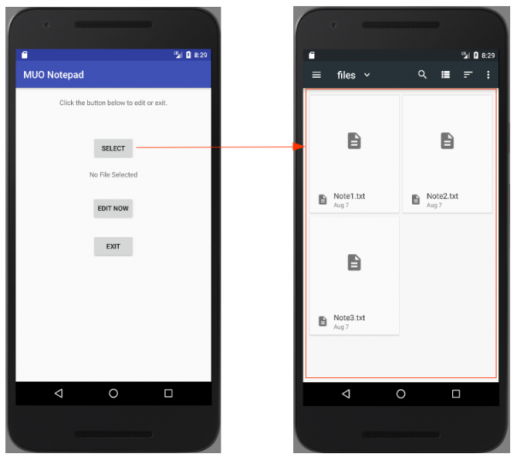
Izziv je bil pridobiti naš namen, da nam vrne niz (besedilni objekt Java), ki ga lahko zapakiramo v svoj namen. Na srečo, ko gre za vprašanja o programiranju, je internet vaš prijatelj. A hitro iskanje nam ponuja nekaj možnosti, vključno s kodo, ki jo lahko prilepimo v našo aplikacijo.
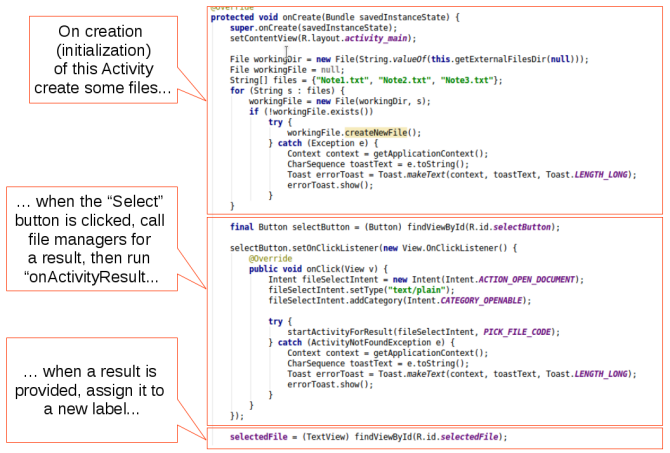
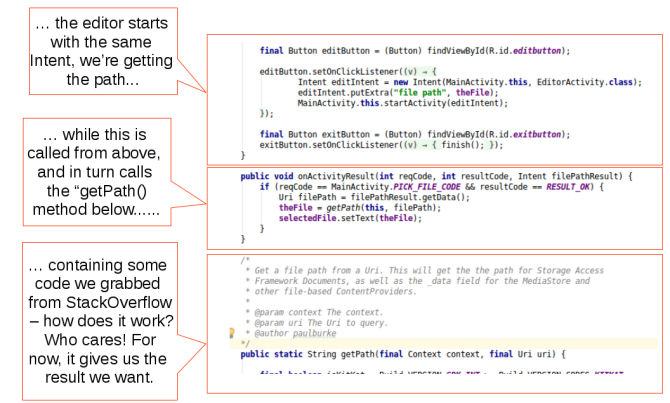
In s to majhno spremembo in malo izposojeno kodo lahko s pomočjo brskalnika / aplikacije za upravljanje datotek na napravi izberemo datoteko za shranjevanje naše vsebine. Zdaj, ko smo v „načinu izboljšave“, je enostavno priti do še nekaj uporabnih izboljšav:
- Mi lahko izberi med obstoječimi datotekami, vendar smo zaenkrat odstranili naš objekt ustvariti njim. Potrebovali bomo funkcijo, da uporabnik navede ime datoteke, nato pa jo ustvari in izbere.
- Morda bi bilo koristno, da se naša aplikacija odzove na zahteve za skupno rabo, tako da lahko URL brskalniku daste v skupno rabo in ga dodate v eno od datotek z opombami.
- Tukaj imamo opravka z navadnim besedilom, a bogatejša vsebina s slikami in / ali oblikovanjem je pri teh vrstah aplikacij precej standardna.
Z možnostjo dotikanja Jave so možnosti neskončne!
Distribucija vaše aplikacije
Ko je vaša aplikacija dokončana, se morate najprej vprašati, ali jo sploh želite distribuirati! Mogoče ste ustvarili nekaj tako osebnega in prilagodili, zdi se, kot da ne bi bil primeren za druge. Toda pozivam vas, da ne razmišljate tako. Verjetno boste presenečeni, kako koristna je drugim; če nič drugega, je to vsaj učna izkušnja, ki kaže, kaj lahko naredi nov koder.
Toda tudi če se odločite, da boste svojo novo stvaritev zadržali zase, boste še vedno potrebovali nekaj korakov spodaj, da jo boste dejansko namestili v svojo napravo. Naj se torej naučimo, kako paketiti svojo aplikacijo za skupno rabo v obliki izvorne kode in namestitvenega paketa.
Distribucija izvorne kode
Ne glede na to, katero metodo ste do zdaj uporabljali, ste na poti spreminjali soure kodo.
Čeprav Inventor dobro skriva dejansko kodo v zakulisju, bloki in pripomočki za uporabniški vmesnik, po katerih se premikate, vse predstavljajo kodo. In izvorna koda je popolnoma veljaven način distribucije programske opreme, saj lahko odprtokodna skupnost dobro potrdi. To je tudi odličen način, da v svojo aplikacijo vključite druge, saj lahko sprejmejo, kar ste naredili, in nadgradite na njej.
Izhodno kodo bomo dobili iz obeh okolij v strukturirani obliki. Nato ga lahko nekdo (vključno z nami) zlahka uvozi nazaj v isti program in hitro vstane in teče.
Izvoz vira iz aplikacije Inventor
Če želite izvoziti iz App Inventorja, je preprosto odpiranje projekta, nato pa iz Projekti izberite meni Izvoz izbranega projekta (.aia) v moj računalnik.
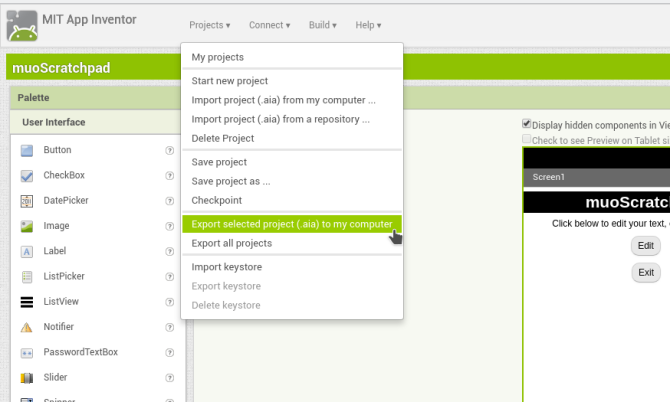
S tem boste prenesli prej omenjeno datoteko .AIA (predvidoma "Arhiv izumiteljev aplikacij"). Toda to je v resnici ZIP datoteka; poskusite odpreti v svojem najljubšem upravitelju arhiva, da pregledate njegovo vsebino.
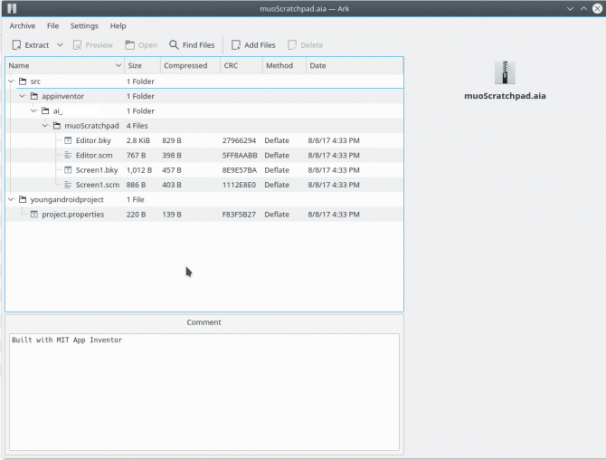
Opazite, da je vsebina appinventor / ai_ [vaš uporabniški ID] / [ime projekta] mapa sta datoteka SCM in BKY. To ni vir JAVA, ki smo ga videli v Android studiu, zato jih ne boste mogli odpreti v katerem koli starem razvojnem okolju in jih sestaviti. Vendar jih lahko (ali kdo drug) ponovno uvozi v aplikacijo Inventor.
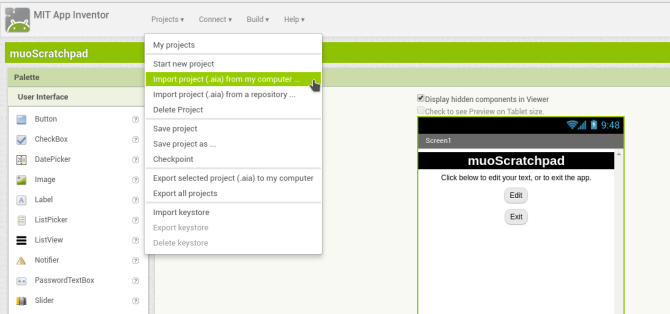
Arhiviranje vira iz Android studia
Razstavljanje projekta Android Studio v arhivski obliki je tako enostavno kot stiskanje mape projekta. Nato ga premaknite na novo lokacijo in ga odprite od običajnega Datoteka> Odpri element v glavnem meniju.
Android Studio bo prebral nastavitve vašega projekta (delovni prostor.xml) in vse bi moralo biti tako, kot je bilo prej.
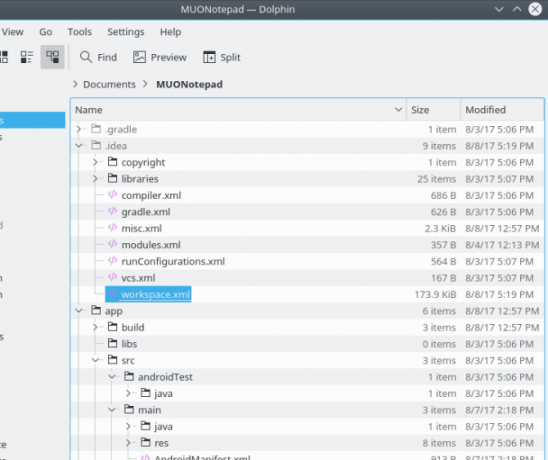
Vredno je omeniti, da arhivirate to celotno mapo volja vsebujte nekaj bistvenega pomena, zlasti datoteke iz zadnje izdelave vašega programa.
Te se bodo odstranile in obnovile med naslednjo gradnjo, zato jim ni treba ohranjati celovitosti vašega projekta. Toda niti to jim ne škodi in lažje je (zlasti za začetnike razvijalce), da se ne začnejo mutirati o tem, katere mape naj pridejo skupaj in katere ne. Bolje, da celotno stvar vzamete, kot da pozneje zamudite nekaj, kar potrebujete.
Android Distribucija paketov
Če želite dati kopijo aplikacije nekomu, da jo samo preizkusi, je najboljša stava APK datoteka. Standardna oblika paketa Android bi morala biti seznanjena s tistimi, ki so šli zunaj Trgovine Play, da bi dobili programsko opremo.
Pridobivanje teh datotek je prav tako enostavno kot arhiviranje vira v obeh programih. Nato ga lahko objavite na spletnem mestu (na primer F-Droid) ali pa ga izročite nekaj prijaznim ljudem, da dobijo povratne informacije. To je odličen preizkus beta za aplikacije, ki jih želite prodati pozneje.
Gradnja APK-ja v aplikaciji Inventor
Pojdite do Zgraditi in izberite App (shranite .apk v moj računalnik) artikel. Aplikacija se bo začela graditi (dokazuje vrstica napredka) in ko se dokonča, se odpre pogovorno okno, ki shrani datoteko APK. Zdaj jo lahko kopirate in pošljete vsebini srca.
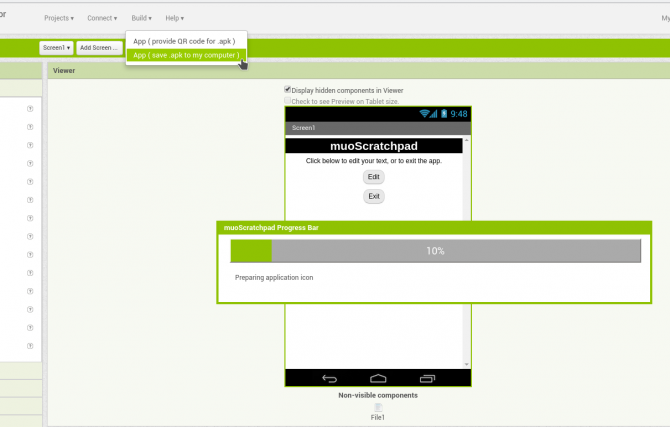
Za namestitev aplikacije bodo uporabniki morali v nastavitvah naprave omogočiti namestitve programske opreme drugih proizvajalcev kot je opisano tukaj Ali je varno namestiti aplikacije za Android iz neznanih virov?Trgovina Google Play ni vaš edini vir aplikacij, toda ali je varno iskati drugje? Preberi več .
Izdelava APK-ja v Android studiu
Izdelava Androidovega paketa je prav tako enostavno v Android studiu. Pod Zgraditi meni, izberite Zgradite APK. Ko je izdelava končana, vam bo v obvestilu o sporočilu prikazana povezava do mape v računalniku, ki vsebuje aplikacijo.
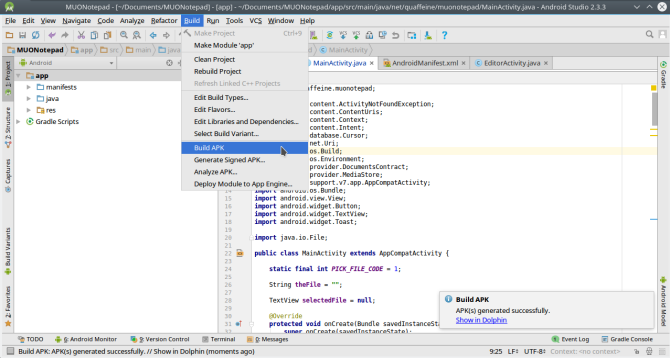
Distribucija Google Play
Nastavitev za Googlovega razvijalca je majhen postopek. Medtem ko bi vsekakor morali to upoštevati, ko imaš nekaj izkušenj pod pasom, se ni treba lotiti takoj.
Najprej plača 25 evrov pristojbine za registracijo. Vsebuje tudi številne tehnične podrobnosti, ki jih je pozneje nekoliko težko spremeniti. Na primer, za podpisovanje aplikacij boste morali ustvariti kriptografski ključ in če ga kdaj izgubite, ga ne boste mogli posodobiti.
Toda na visoki ravni morate opraviti tri glavne procese, da lahko svojo aplikacijo vnesete v Trgovino Play:
- Registrirajte se kot razvijalec: Profil razvijalca (na podlagi izbranega Google Računa) lahko nastavite na ta stran. Čarovnik vas popelje skozi precej preprost postopek registracije, ki vključuje že omenjeno pristojbino v višini 25 dolarjev.
- Pripravite aplikacijo za trgovino: Prav tako so različice emulatorja aplikacije, ki ste jo preizkušali odpravljanje napak različice. To pomeni, da imajo veliko dodatne kode, povezane z odpravljanjem napak in beleženjem, ki nista potrebna, in lahko celo predstavljajo skrb za zasebnost. Pred objavo v Trgovini boste morali izdelati izdajo različice z naslednjim ti koraki. To vključuje podpisovanje aplikacije s kripto ključem, ki smo ga omenili prej.
- Nastavite svojo infrastrukturo: Prav tako boste morali nastaviti stran Trgovine za svojo aplikacijo. Google ponuja seznam nasvetov za nastavitev seznama, ki vam bo omogočil namestitve (in prodajo!). Vaša infrastruktura lahko vključuje tudi strežnike, s katerimi se bo vaša aplikacija sinhronizirala.
- Nazadnje če želite prejeti plačilo, boste potrebovali plačilni profil. To je ena izmed teh enkrat opravljeno podrobnosti, zato se prepričajte, kako veste, kako se bo vse skupaj ujemalo, preden greste naprej.
Povzetek in pridobljene izkušnje
Prišli smo do konca vodnika. Upajmo, da je to vzbudilo vaše zanimanje za razvoj Androida in vam dalo nekaj motivacije, da prevzamete svojo idejo in jo dejansko tudi razvijete. Preden pa spustite glavo in začnete graditi, si oglejmo nekaj ključnih lekcij, ki smo se jih naučili v zgornjih razdelkih.
- Ogledali smo se dve poti da naredite svojo aplikacijo: gradbenike s točkami in kliki in kodiranje iz nič na Javi. Prva ima nižjo krivuljo učenja in ponuja pošteno (še vedno omejeno) ponudbo funkcionalnosti. Drugi vam omogoča, da zgradite skoraj vse, na kar se lahko domislite, in ponuja prednosti, ki niso povezane z razvojem Androida, vendar traja več časa.
- Čeprav imajo vsi svoje prednosti in slabosti, lahko uporabite obe poti! Okoliša točka in klik hitro preoblikujejo prototip vaše aplikacije, drugo pa vam omogoča, da jo znova zgradite za dolgoročne izboljšave.
- Čeprav je skušnjava skočiti naravnost v delo na sami aplikaciji, boste pozneje zelo veseli, če boste vzeli nekaj časa za oblikujte svojo aplikacijo, vključno s skicami vmesnika in / ali neuradne dokumentacije o njegovih funkcijah. To vam lahko tudi pomaga ugotoviti, ali sta ena ali obe zgoraj navedeni metodi dobri možnosti.
- Enostaven način za začetek razvoja je, da postavite elemente uporabniškega vmesnika in jih nato "povežete" s programiranjem njihove funkcionalnosti. Medtem ko izkušeni razvijalci lahko začnejo kodirati „ozadje“ komponent, za novorojenčke pomaga, da bodo lahko vizualizirali vse.
- Ko se potapljate s kodo, ne bojte se iskati odgovorov v spletu. Če začnete z iskanjem po Googlu z nekaj ključnimi besedami in "primerom kode", boste imeli nekaj dobrih rezultatov.
- Ko gradite, preizkusite svoje delo naenkrat. V nasprotnem primeru bo zelo težko ugotoviti, katera dejanja v zadnjih dveh urah so zlomila vašo aplikacijo.
Upoštevajte to, pojdite tja in začnite uresničevati sanje o razvoju aplikacij. In če se vseeno odločite, da si boste umazali roke, nam v komentarjih sporočite, kako to gre (mimogrede imamo radi povezave do posnetkov zaslona). Srečna stavba!
Aaron je bil tehnologijo kot poslovni analitik in vodja projektov že petnajst let in je že tako dolgo zvest Ubuntu uporabnik (od Breezy Badger). Njegova zanimanja vključujejo odprtokodno aplikacijo, aplikacije za mala podjetja, integracijo Linuxa in Android ter računalništvo v navadnem besedilnem načinu.
